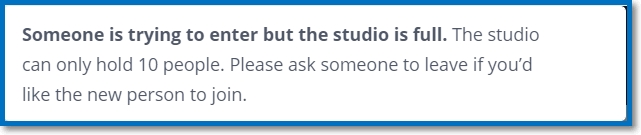Come realizzare dirette facebook con più persone e/o condividendo lo schermo
Sempre più persone mi chiedono come realizzare interviste e meeting online, in diretta sui social.
Premessa. Quando è iniziato il lockdown, ci siamo trovati un po’ tutti in una bolla sospesa. Molte attività sono state annullate, altre messe in stand-by. Quando si è iniziato a intuire che si sarebbe andati avanti così per settimane, mesi, si è cercato di spostare online tutto quello che era possibile. Non rinviare ma reinventare. Nel frattempo notavamo un po’ tutti come la presenza sui social si moltiplicasse.
Mentre cercavo un modo per rispondere alle esigenze di comunicazione 2.0, Laura De Angelis, nota anche sui social come “Super Social Beta Club” mi chiese di fare una intervista a due su facebook per parlare di Smart Working. Da lì, mi si è aperto un mondo: quello del “combinato disposto” Streamyard + facebook. Visto che le informazioni a me sono state donate, ho pensato di fare lo stesso con un post e un video prendendo ad esempio facebook. [Andare alla fine del post per vedere direttamente il video!]
Cosa è Streamyard, il software delle dirette
Streamyard è uno strumento che consente di realizzare dirette in con più persone nello schermo (nel quale di default si vedono le riprese delle rispettive webcam) fino a un massimo di sei persone nella versione gratuita (su come farne parlare di più nella stessa diretta… vedete il paragrafo in basso).
Per utilizzare tale strumento è innanzitutto necessario procedere alla registrazione sul sito www.streamyard.com. Solo chi invita alla proiezione ha l’obbligo di registrazione. Per gli altri basterà ricevere il link d’invito. Non si deve quindi scaricare una app o un software, nè installare nulla sul pc. Ripeto: Gli speaker ospiti non devono crearsi profili, non devono registrarsi. Devono solo ricevere il link!
[LEGGETE L’APPROFONDIMENTO SULLO “SPECIALE CONSIGLI AGLI SPEAKER PER LE DIRETTE”]
 Una volta entrati sulla piattaforma la prima schermata che apparirà avrà sulla sinistra 2 voci: Broadcast e Destinations.
Una volta entrati sulla piattaforma la prima schermata che apparirà avrà sulla sinistra 2 voci: Broadcast e Destinations.
Su quali social posso realizzare una diretta streamyard
Cliccando su “Destinations” si potrà scegliere il social e all’interno ad esempio il profilo la pagina facebook dove si desidera andare in diretta o aggiungerne di nuovi (ad esempio la prima volta che si crea un profilo, l’elenco è vuoto.). Verrà meno Periscope. Ad oggi è possibile andare in diretta anche su youtube, Linkedin, Twitch. A seconda del social prescelto ci sono delle peculiarità. Ad esempio su Youtube potrete realizzare uno streaming in modalità “non in elenco” quindi visibile solo a chi avrà la url.
Una specifica importante su Youtube: se non avete mai trasmesso in diretta su quel canale, fate una prova qualche giorno prima: Per utilizzarlo, non devi aver avuto restrizioni per il live streaming negli ultimi 90 giorni e devi verificare il tuo canale.
Sul pulsante “Broadcast” è possibile programmare una diretta per un momento successivo. In questo modo potremo sia consentire ai nostri follower di “organizzarsi” per seguirci sia creare degli appuntamenti, magari suddivisi per tematiche o per ospiti.
A questo punto, una volta scelto il social di riferimento, Streamyard ci consente di inserire un titolo e una descrizione dell’evento. Questo faciliterà gli utenti a capire di cosa andremo a parlare, chi saranno gli ospiti o in quale orario dell’intero evento si andranno a toccare temi per lui/lei interessanti. Si può anche mettere una immagine personalizzata di copertina. La misura indicata per facebook 1280×720 pixel. Messa l’immagine vado a inserire un orario. Per facebook bisogna inserire un orario futuro con almeno 10 minuti di differenza.
Dal tasto “more” posso modificare, prendere il link per mandarlo agli altri che appariranno in video, o catturare il diverso link del post facebook, quello riservato per il pubblico.
Attenzione quindi: sono 2 link diversi. Uno per gli speaker e sarà l’url fornito da streamyard. Un altro sarà il link proprio del post programmato per la diretta e nella url vedrete, ad esempio, facebook.
Come mostrare la diretta streaming solo ad alcune persone
Le vostre domande sono sempre davvero utili (ancor di più se poste nel gruppo Strumenti Social) per completare i miei tutorial. Mi è giunta la domanda di come far vedere la diretta solo a un gruppo limitato di persone. Una soluzione l’ho scritta sopra tra le righe: scegliete di trasmettere su youtube in modalità “non in elenco” e fornite la url solamente ai soggetti che destinate invitare. La seconda soluzione è creare un gruppo facebook chiuso, invitare a iscriversi solamente le persone destinatarie della diretta e scegliere tra le “destination” di streamyard il gruppo facebook

Si può andare in diretta su più social?
Sì, se si ha una versione streamyard a pagamento è possibile andare in diretta su più social in contemporanea. Ad esempio facebook e youtube, o linkedin. Ovviamente il portale in questione deve rientrare tra quelli previsti. Non c’è instagram ad esempio
Quanto tempo prima si può programmare un evento su facebook?
Integro l’articolo rispondendo a questa giustissima domanda che mi è arrivata dopo aver pubblicato la guida. Facebook consente di programmare una diretta con 7 giorni di anticipo. Questo tempo è utile per poter poi divulgare su vari gruppi, altre pagine ed effettuare il crossposting del nostro appuntamento online.
Nella versione gratuita si possono realizzare fino a 10 ore di diretta al mese.
Come testare audio e video prima di andare in diretta sui social
Il passaggio successivo ci consente di fare dei check audio e video e di scegliere il nome che vogliamo far apparire sullo schermo una volta diretta.
Attenzione: questo passaggio lo può fare chiunque, anche gli invitati. Sarà utile farli collegare qualche minuto prima per permettere di controllare che audio e webcam funzionino
Cliccare a questo punto su “Enter Broadcast Studio”.
Attenzione non siamo ancora in diretta sui social, ma solo “tra noi” su Streamyard!

Il pulsante “Invite” in basso a destra ci consentirà di invitare i partecipanti con i quali vogliamo condividere la nostra diretta (inteso come schermo… ovvero coloro che verranno visti dal pubblico). Per farlo basterà inviare il link che si genererà automaticamente una volta cliccato!
Con questo metodo NON bisogna avere facebook o il social su cui si pubblicherà la diretta, per esserne speaker.
A questo punto, gli utenti collegati sono due, come si può vedere dall’immagine. Siamo ancora “offline” quindi non preoccupatevi di eventuali gaffe! Sarà utile per dare delle indicazioni agli speaker come potenziare l’illuminazione o inclinare la telecamera per una inquadratura migliore.
Il creatore della diretta, andando sulle figure in trasparenza, vedrà apparire un segno più e deciderà chi mandare nello schermo, ovvero nella futura diretta.
Il pulsante in alto a destra (che vede solo il “moderatore”) “Go Live” consente finalmente di partire! Sotto lo schermo condiviso ci sono una serie di funzionalità che consentono di rendere l’evento più interessante e dinamico! Il moderatore potrà infatti decidere se condividere lo schermo in parti uguali, dare la “precedenza” all’ospite che sta parlando oscurando gli altri, spegnere i microfoni o condividere il proprio schermo per mostrare ad esempio dei documenti.
Per terminare la diretta sarà sufficiente cliccare sul pulsante “End broadcast” (per l’amministratore della diretta, la richiesta avverrà due volte, a conferma!)
N.B.: tutti i partecipanti vedranno ancora attiva la sessione, si potrebbe quindi pensare di essere (erroneamente) ancora in diretta. In realtà, la nostra presenza sarà visibile solo su “Streamyard” e non più sui social. Per interrompere dopo altri eventuali saluti basterà cliccare LEAVE STUDIO (pallino rosso in basso, da non confondere con end broadcast).
 Posso far vedere la diretta a chi non è iscritto su quel social?
Posso far vedere la diretta a chi non è iscritto su quel social?
Questa domanda mi è arrivata in questi giorni a commento dell’articolo. La risposta è sì. A dire il vero il modo migliore, che consiglio, è embeddare il video su un post del proprio blog (per wordpress si va a MEDIA => url => si incolla la url e si inserisce nel post blog e è fatta). Sarà molto utile anche per pubblicare il video successivamente alla diretta, magari per farne un articolo sul blog.
Come posso far parlare più di 10 persone nella stessa diretta?
Questa domanda mi è capitata di recente. Non servono “trucchi”, è Streamyard stesso a darci le soluzioni. La prima è fare l’upgrade e passare a un piano a pagamento. La seconda è gratuita. Possono essere connesse fino a 10 persone. Fino a giugno 2020 potevano essere contemporaneamente online fino a 6 persone. Da luglio invece la novità: si può essere connessi in diretta in 10 anche con la versione gratuita. Il software specifica che i 10 sono: tu che sei l’amministratore più 9 ospiti.
Avete più di 10 speaker? Ecco come gestirli.
Potete far entrare e uscire le persone. Non solo: le 10 possono avvicendarsi tra loro. È lo stesso software a suggerirlo con questo pop up:
Come gestire i commenti che arrivano in diretta?
Fatto salvo le pagine nelle quali effettuerete il crossposting, per quanto riguarda i social ove andrete in diretta partendo da streamyard, potrete – dal pannello della diretta stesso, gestire i commenti che appariranno nella colonna di destra (se vi collegate da smartphone o tablet, potrebbero non vedersi!). Se andate in onda sia su facebook che su youtube, da streamyard vedrete tutti i commenti. Una piccola icona vi dirà da dove vengono. Attenzione, a riguardo quelli di youtube non sono i commenti che rimangono sotto a un video, sono quelli della chat che è una schermata laterale a parte.
Posso condividere immagini e video durante lo streaming?
- Se si parla di slide, ogni speaker può condividere le proprie slide. L’amministratore della diretta deve accettarle, dopodiché l’ospite può partire con la presentazione
- Per le foto e i video, credo che la funzione sia attiva solo nelle versioni a pagamento di streamyard. Si possono mettere immagini a tutto schermo o lanciare brevi video.
Come moltiplicare le visualizzazioni della diretta?
Un video anche se è in diretta ma non lo sa nessuno avrà poco pubblico! Condividete il link, mandatelo per newsletter o liste broadcast a persone potenzialmente, interessate… crosspostatelo! Cosa vuol dire? Ve lo spiego qui.
Attenzione: su streamyard potremo vedere “live” i soli commenti di chi segue la diretta sulla pagina principale. Se – col crossposting – saremo in diretta su più pagine, converrà che lo speaker più volte specifichi che sia opportuno commentare sulla pagina “ufficiale” della diretta. In alternativa qualcuno dell’organizzazione dovrà monitorare i diversi streaming.
E ora ecco a voi tutto il video tutorial per la diretta.
Se ancora aveste domande o voleste rimanere aggiornati coi miei tutorial, iscrivetevi al gruppo facebook Strumenti social! https://www.facebook.com/groups/StrumentiSocial/ (se mi scrivete in privato è consulenza 🙂
[LEGGETE L’APPROFONDIMENTO SULLO “SPECIALE CONSIGLI AGLI SPEAKER PER LE DIRETTE”]
Come realizzare una diretta streaming di successo: istruzioni per gli speaker